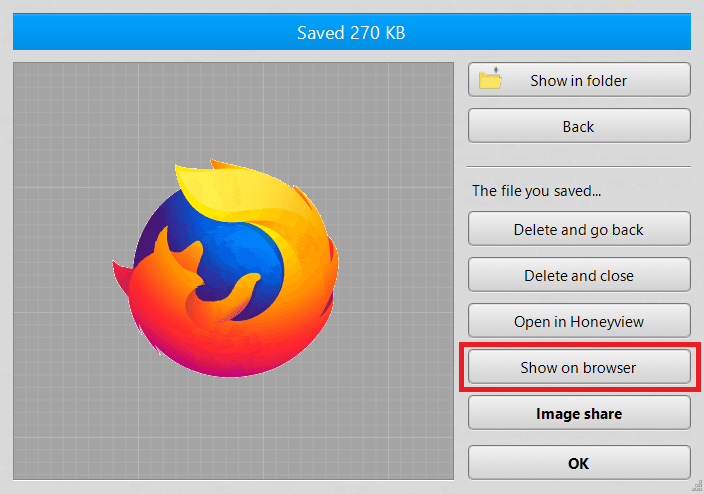編輯基礎
如何打開 GIF/WebP/MP4 或視頻文件並製作新的 GIF/WebP 或視頻文件
如何從圖像創建 GIF/WebP/MP4
如何在 GIF/WebP/MP4 中剪切幀
如何更改 GIF/WebP/MP4 的顏色
如何將每一幀保存為圖像文件(PNG/JPG)
如何在選定的幀上應用效果/添加文本
記錄
如何使錄製窗口適合另一個程序
如何使錄製窗口適合另一個程序
如何錄製鼠標點擊效果
縮小文件大小
如何使 GIF/WebP 文件變小
如何刪除動畫 GIF/WebP/MP4 中的重複幀
轉換
如何將 GIF/WebP 轉換為視頻 (MP4/WebM)
如何創建 LINE 貼紙(將 GIF 轉換為 APNG)
如何從多個 PNG 圖像創建 APNG
如何製作具有透明背景的視頻(WebM)
文本、氣泡、貼紙、圖像
如何在動畫 GIF/WebP/MP4 上插入文本
如何在文本/貼紙/圖像上添加動畫效果
如何審查動畫 GIF(添加馬賽克效果)
如何在動畫 GIF/WebP/MP4 上插入 Alpha 通道圖像
循環、重複、速度、調整大小
如何製作反向動畫 GIF/WebP/MP4
如何阻止 GIF/WebP 循環播放
如何更改 GIF/WebP/MP4 的速度
如何製作無縫循環的 GIF/WebP/MP4
如何調整大小/旋轉/鏡像 GIF/WebP/MP4
拼貼、邊框、相框
如何製作視頻/GIF 拼貼畫
如何為 GIF/WebP/MP4 添加邊框
如何製作帶圓角的GIF/WebP/MP4
如何製作圓形 GIF/WebP
如何將動畫 GIF 放入您自己的相框中
如何在 GIF/WebP/MP4 周圍添加邊框
Honeycam的特殊功能
如何從短視頻(MP4/Youtube)製作摘要 GIF/WebP
保存為 GIF 時如何防止顏色丟失
如何在動畫 GIF/視頻上添加縮放動畫效果
如何阻止 GIF/WebP 循環播放
動畫 GIF 會正常重複播放。如果你想改變這種循環行為,比如只播放一次或兩次,你可以堅持下去。
1. 拖放 GIF 或視頻文件。或單擊編輯按鈕進行選擇。
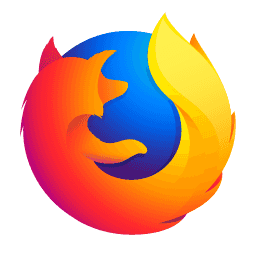
(Source unknown)
2. 打開Settings,勾選Finite Animation Looping,設置數字為1,點擊左下角的OK按鈕。
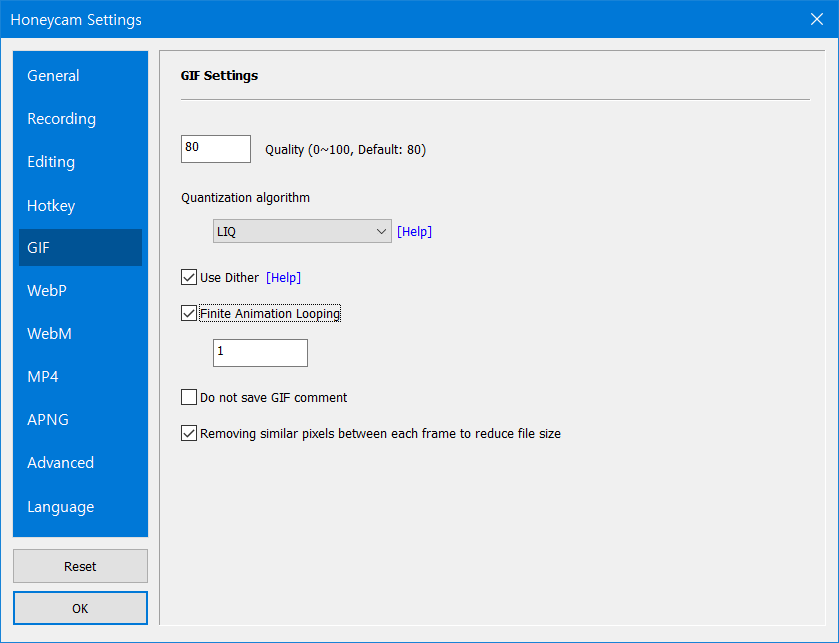
3. 只需將其保存為 GIF。
(您可以在瀏覽器上觀看它只播放一次。 Ctrl + F5 刷新瀏覽器。)
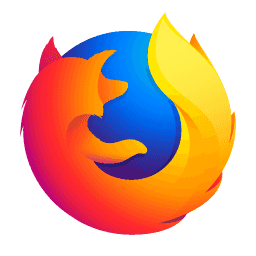
請單擊“在瀏覽器上顯示”按鈕檢查它重複了多少次。